1. 前言
《Ubuntu16安装OpenStack》一文中,使用devstack在物理机上安装了OpenStack的Queens版本。但是,在后来的《OpenStack添加镜像》实验中,遇到了很多奇怪的问题,遂决定重装OpenStack。
本次安装,计划采用一步步手动安装的方式,在两个节点上,最小安装OpenStack的Queens版本。主要参考OpenStack Queens Installation Guides,首先配置环境,然后安装必要的组件,包括keystone、glance、nova、neutron。再之后,选择安装horizon、cinder和swift。
本文,就记录一下配置环境的过程。
2. 准备
本次安装使用两台VirtualBox虚拟机,一个控制节点和一个计算节点,系统均为ubuntu-16.04.4-server-amd64。控制节点1核4G内存40G存储,计算节点1核2G内存40G存储。
这两台虚拟机,都有三块网卡。eth0负责主机间相互通信,eth1负责上网,eth2负责neutron网络服务。两张eth0网卡在同一网络,两张eth2网卡在同一网络。
2.1. IP配置
参考VirtualBox下CentOS7和Ubuntu16.04网络配置,修改网卡名,然后配置静态IP。控制节点eth0配置为192.168.56.110,计算节点eth0配置为192.168.56.111。
2.2. 主机名配置
参考VirtualBox下CentOS7和Ubuntu16.04网络配置,配置控制节点主机名为controller,计算节点主机名为compute。
然后编辑/etc/hosts,添加:
1 | 192.168.56.110 controller |
2.3. 设置sudo免密
编辑sudoers,vim /etc/sudoers
在最后添加一行:
1 | test ALL = NOPASSWD: ALL |
2.4. 更换源列表
修改/etc/apt/sources.list,参考Ubuntu更换源列表,更换为Ubuntu官方中国的源列表。
最后重启主机,sudo reboot。
2.5. root用户
为了避免权限问题,建议切换到root用户进行操作(否则要加很多sudo)。sudo -i
3. 环境
在安装openstack之前,需要先安装好必须的环境,包括:
- Security
- Host networking
- Network Time Protocol (NTP)
- OpenStack packages
- SQL database
- Message queue
- Memcached
- Etcd
安装方法参考Environment。
3.1. Security
OpenStack服务支持各种安全方法,包括密码,策略和加密。
本节没有什么安装操作,过。
3.2. Host networking
在选择部署的体系结构的每个节点上安装操作系统后,必须配置网络接口。openstack官方建议禁用任何自动网络管理工具,并手动编辑网络配置文件。
本文准备工作中已经配置好了IP,过。
3.3. NTP
NTP服务主要用来各节点之间同步时间。
3.3.1. 控制节点
1、安装chronyapt -y install chrony
2、配置chronyvim /etc/chrony/chrony.conf
取消两处注释:
1 | allow 0/0 |
3、重启chronyservice chrony restart
3.3.2. 计算节点
1、安装chronyapt -y install chrony
2、配置chronyvim /etc/chrony/chrony.conf
注释修改如下:
1 | #pool 2.debian.pool.ntp.org offline iburst |
3、重启chronyservice chrony restart
3.3.3. 验证安装
官方建议在继续操作之前验证NTP同步。某些节点,尤其是那些引用控制器节点的节点,可能需要几分钟才能同步。
1、在控制节点执行chronyc sources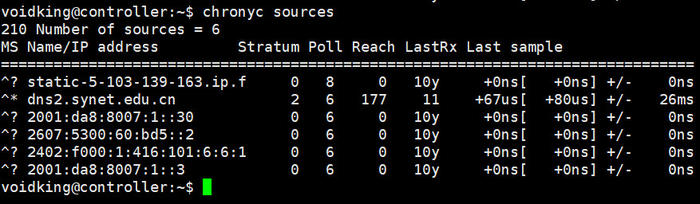
“Name/IP”列中的内容表示NTP服务器的主机名或IP地址。MS列中的内容,*代表当前NTP服务器同步成功。
2、在计算节点执行chronyc sources
“Name/IP”列中的内容应该表示控制器节点的主机名。
3.4. OpenStack packages
由于发布计划不同,发行版将OpenStack软件包作为发行版的一部分或使用其他方法发布。在所有节点上执行这些操作。
1、安装openstack queens仓库apt install software-properties-common
add-apt-repository cloud-archive:queens
2、更新软件包apt update && apt dist-upgrade
3、安装openstack-clientapt -y install python-openstackclient
3.5. SQL database
大多数OpenStack服务使用SQL数据库来存储信息,数据库通常在控制器节点上运行。本文使用MariaDB(MySQL),OpenStack服务还支持其他SQL数据库,包括PostgreSQL。
1、安装mariadb和连接工具apt -y install mariadb-server python-pymysql
2、编辑50-server.cnfvim /etc/mysql/mariadb.conf.d/50-server.cnf
命令模式下输入:set nu显示行号:
1 | # line 29: change |
3、重启mariadb
关闭mariadb,service mysql stop。
然后查看netstat -an | grep 3306,确认3306已经关闭。
启动mariadb,service mysql start。
4、设置mariadb密码mysql_secure_installation
按照提示设置密码为openstack。如果设置后无法登录,那么参考MySQL重置密码。
3.6. Message queue
OpenStack使用消息队列来协调服务之间的操作和状态信息。消息队列服务通常在控制器节点上运行。OpenStack支持多种消息队列服务,包括RabbitMQ,Qpid和ZeroMQ。这里我们安装RabbitMQ,因为大多数发行版都支持它。
1、安装rabbitmsqapt -y install rabbitmq-server
2、创建openstack用户,密码为openstackrabbitmqctl add_user openstack openstack
3、允许openstack用户配置和读写rabbitmqctl set_permissions openstack ".*" ".*" ".*"
3.7. Memcached
OpenStack的各个服务的身份认证服务使用Memcached缓存令牌。memcached服务通常在控制器节点上运行。对于生产部署,我们建议启用防火墙,身份验证和加密的组合来保护它。
1、安装memcachedapt -y install memcached python-memcache
2、编辑/etc/memcached.conf文件-l 127.0.0.1修改为-l 0.0.0.0
3、重启memcachedservice memcached restart
4、测试
1 | telnet controller 11211 |
3.8. Etcd
OpenStack服务可能使用Etcd,它是一个可靠的分布式键值存储工具。用于分布式密钥锁定,存储配置,跟踪服务的实时性等。同样安装在控制节点即可。
1、安装etcdapt -y install etcd
2、查看版本etcd -version,这里看到是2.2.5。按照Etcd for Ubuntu文档配置的话,最终会失败,所以,我们换一种配置方法。
3、查看服务状态etcdctl member list
应该会看到:
1 | ce2a822cea30bfca: name=controller peerURLs=http://localhost:2380,http://localhost:7001 clientURLs=http://localhost:2379,http://localhost:4001 |
4、官方文档给出的/etc/etcd/etcd.conf.yml文件内容为:
1 | name: controller |
参考etcd.conf.yml,我们在/etc/default/etcd的最后添加:
1 | ETCD_NAME="controller" |
5、设置开机启动systemctl enable etcd
6、重启etcdsystemctl restart etcd
7、查看服务状态etcdctl member list
会看到发生了变化:
1 | ce2a822cea30bfca: name=controller peerURLs=http://localhost:2380,http://localhost:7001 clientURLs=http://127.0.0.1:2379,http://controller:2379 |
8、在控制节点和计算节点测试curl http://controller:2379/v2/stats/leader
可以看到:
1 | {"leader":"ce2a822cea30bfca","followers":{}} |
4. 后记
如果修改了/etc/hosts中的controller对应的IP,那么需要重启memcached和etcd,因为它们的配置中使用了主机名而不是IP。
至此,两台虚拟机上,openstack需要的环境已经安装完成。接下来,准备安装keystone。